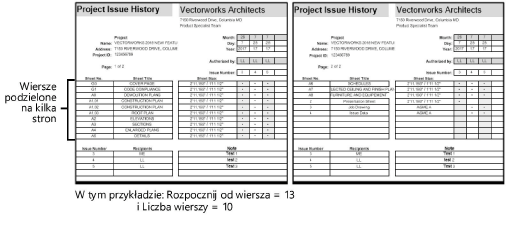Historia rewizji i publikacji w projekcie
Historia rewizji i publikacji w projekcie
Menedżer tabelek rysunkowych służy do tworzenia raportów na podstawie danych dostępnych w arkuszach prezentacji, rewizjach lub publikacjach. Dane do raportów pobierane są z aktywnych ramek rysunkowych oraz powiązanych z nimi rekordów i opracowywane w arkuszu.
Dane rewizji i publikacji można także uzyskać za pomocą polecenia Utwórz raport (zob. Tworzenie raportów).
Raporty domyślne można dostosować do indywidualnych potrzeb (zob. Zagadnienie: Informacje o arkuszach kalkulacyjnych), a następnie zapisać je w folderze użytkownika w celu późniejszego użycia. Nie należy jednak dodawać ani usuwać wierszy z górnej części arkusza, w której wyświetlane są daty publikacji i zatwierdzenia, ponieważ formuły w arkuszach kalkulacyjnych są od nich zależne.
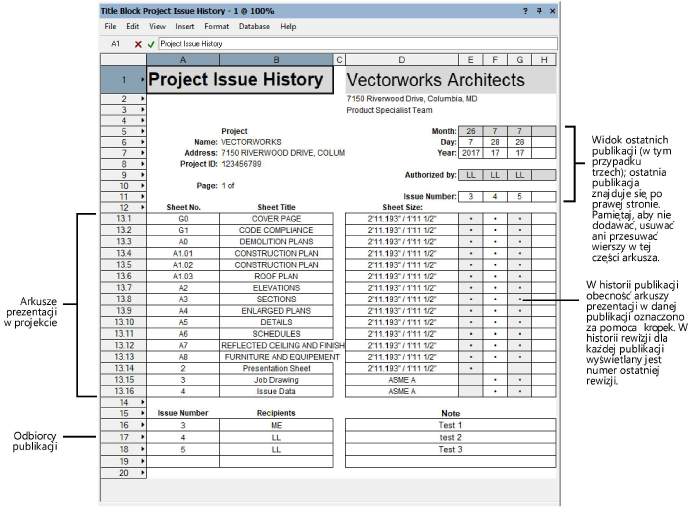
Jeśli tworzysz raporty z historią publikacji i rewizji, „Menedżer tabelek rysunkowych” zacznie sprawdzać, czy raport już istnieje w pliku. Jeśli tak, zapisze nowe dane w istniejącym arkuszu. Jeśli raport nie istnieje jeszcze w pliku, „Menedżer tabelek rysunkowych” najpierw skontroluje folder użytkownika, a jeśli raport tam nie istnieje, sprawdzi folder grupy roboczej. Aby uzyskać więcej informacji na temat zapisywania zasobów w folderze użytkownika i grup roboczych, zob. Tworzenie bibliotek użytkowników i grup roboczych. Jeśli w żadnej z tych lokalizacji nie ma istniejącego raportu, domyślny raport zostanie zaimportowany z biblioteki. Nazwy oraz lokalizacje arkuszy domyślnych są następujące: (Biblioteki Vectorworks\Standardowe\Raporty & Zestawienia\Raporty tabelki rysunkowe.vwx).
Historia publikacji projektu
Historia publikacji projektu (jedna strona)
Historia rewizji projektu
Historia rewizji projektu (jedna strona)
Dziennik rewizji tabelki rys.
Nazwa arkusza (zasobu) występującego na rysunku zostanie automatycznie rozszerzona o przedrostek: „-1” – jeśli raport znajduje się w całości na jednej stronie; lub serię liczb (-1, -2, -3 itd.) dla każdej strony – jeśli opcja Utwórz standardowy raport jest włączona. Nazwę dziennika rewizji poprzedza przedrostek w formie daty utworzenia raportu.
Aby utworzyć historię publikacji lub rewizji:
W Menedżerze tabelek rysunkowych, w karcie Arkusze kalkulacyjne kliknij odpowiedni typ raportu, który ma zostać utworzony, a następnie zdefiniuj jego parametry.
Kliknij, aby pokazać/ukryć parametry.Kliknij, aby pokazać/ukryć parametry.
|
Parametr |
Opis |
|
Utwórz/aktualizuj historię publikacji projektu/ historię rewizji projektu/ dziennik rewizji |
Zaznacz te opcje, aby utworzyć lub zaktualizować historię publikacji projektu, historię rewizji projektu lub dziennik rewizji. Możesz utworzyć arkusz danych lub standardowy raport (zob. Zagadnienie: Informacje o arkuszach kalkulacyjnych), który zostanie zapisany jako zasób w pliku i będzie dostępny w Menedżerze zasobów. Historia rewizji stanowi całościowe zestawienie wszystkich rekordów rewizji we wszystkich warstwach/arkuszach w projekcie, posortowanych według ID arkusza i kolejności rewizji. Gdy wykonasz tę operację ponownie już po utworzeniu dziennika rewizji, dziennik zostanie zaktualizowany. |
|
Nazwa arkusza |
Wprowadź nazwę. |
|
Zredukuj liczbę wyświetlonych publikacji/rewizji (tylko historia publikacji/rewizji projektu) |
Zostanie wyświetlona tylko wskazana liczba ostatnich publikacji/rewizji. Wprowadź liczbę publikacji/rewizji do uwzględnienia w raporcie. |
|
Sortuj wg |
Wybierz sposób sortowania arkuszy. |
|
Utwórz arkusz danych |
Gdy zaznaczysz tę opcję, zostanie utworzony arkusz danych na jednej stronie; ta opcja uwzględnia tylko tabelki rysunkowe w aktywnym pliku. |
|
Zastosuj do |
Opcjonalnie można filtrować raport tak, by wyświetlał jedynie określone obiekty. Dobierz właściwe kryteria filtrowania. Aby zarządzać listą kryteriów, przejdź do: Menedżer kryteriów tabelek rysunkowych. |
|
Utwórz standardowy raport |
Zaznacz tę opcję, aby dodać dane do arkusza kalkulacyjnego, a w razie potrzeby utworzyć dodatkowe strony pozwalające uwzględnić wszystkie wiersze z ramki rysunkowej. Ta opcja jest użyteczna wtedy, gdy projekt zawiera zbyt wiele wierszy, aby zmieściły się w granicach obszaru wydruku.
Gdy zaznaczysz tę opcję, arkusz kalkulacyjny będzie zawierał tylko informacje pochodzące z ramek rysunkowych w zewnętrznych plikach. |
|
Rozpocznij od wiersza |
Jeżeli tworzysz kilkustronicowy arkusz kalkulacyjny, określ, od którego numeru wiersza ma nastąpić podział na strony. |
|
Liczba wierszy |
Określ liczbę wierszy, które mają zostać wstawione po Rozpocznij od wiersza na każdej stronie arkusza. |
|
Wstaw dane arkusza kalkulacyjnego do arkusza prezentacji |
Zaznacz tę opcję, aby arkusz kalkulacyjny wstawić do arkusza prezentacji w formie obiektu graficznego. Kliknij dwukrotnie obiekt, aby otworzyć arkusz kalkulacyjny celem edycji (zob. Edycja arkuszy kalkulacyjnych). |
|
Nr arkusza prezentacji |
Wybierz numer arkusza prezentacji, do którego ma zostać wstawiony arkusz kalkulacyjny. |
Arkusze kalkulacyjne zostaną utworzone po zamknięciu okna Menedżer tabelek rysunkowych.
Menedżer kryteriów tabelek rysunkowych
„Menedżer kryteriów tabelek rysunkowych” umożliwia tworzenie kryteriów filtrowania określonych obiektów na potrzeby raportu. Utwórz dowolną liczbę kryteriów lub zaimportuj je z innego pliku.
Aby dodawać, edytować, usunąć lub zaimportować kryteria, wykonaj następujące czynności:
W oknie „Menedżer tabelek rysunkowych” kliknij listę Zastosuj do, a następnie polecenie Menedżer kryteriów tabelek rysunkowych.
Zostanie otwarte okno „Menedżer kryteriów tabelek rysunkowych”. W tabeli są wymienione aktualne kryteria według nazwy i formuły.
Wykonaj jedną z poniższych czynności:
Kliknij Dodaj lub zaznacz wiersz i kliknij Edytuj. Zdefiniuj kryteria filtrowania obiektów, które mają być uwzględnione w raporcie, zgodnie z opisem w: Okno dialogowe Kryteria. Poniżej dodaliśmy przykład:
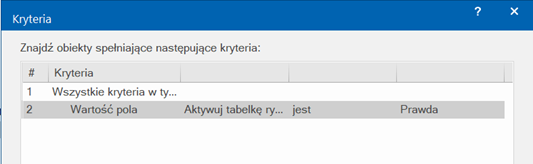
Usuń wybrane kryterium.
Kliknij Importuj i przejdź do istniejącego pliku Vectorworks, aby zaimportować z niego kryteria.
Kliknij wiersz, a następnie kliknij ikonę po prawej stronie nazwy, aby ją edytować; nowe kryteria automatycznie otrzymują domyślną nazwę i należy ją dostosować.
Utwórz dowolną liczbę kryteriów i kliknij OK.
Kryteria będą dostępne na liście Kryteria podczas tworzenia raportu.
Historia poprawek i publikacji projektu w niestandardowych arkuszach kalkulacyjnych/raportach
Aby wyświetlić dane rewizji lub poprawek w arkuszu kalkulacyjnym z wierszem danych, użyj następujących formuł (zob. Definiowanie funkcji lub pola w kolumnie bazy danych).
=’Title Block Revision Data-<Numer rewizji>'.'<Nazwa pola>’, gdzie <Numer rewizji> to wskaźnik rewizji (liczony od 1 dla pierwszej utworzonej rewizji), a <Nazwa pola> to jedno z następujących pól: Number, Date, Note, Approval, Zone, Recipients, Publish Date.
Przykład: ='Title Block Issue Data-1'.'Approval'
=’Title Block Issue Data-<Numer publikacji>'.'<Nazwa pola>’, gdzie <Numer publikacji> to wskaźnik publikacji (liczony od 1 dla pierwszej utworzonej publikacji), a <Nazwa pola> to jedno z następujących pól: Number, Date, Note, Approval, Zone, Recipients, Publish Date.
Przykład: ='Title Block Issue Data-2'.'Date'

Potrzebujesz więcej informacji? Poproś o pomoc naszego wirtualnego asystenta Dexa! ![]()